 PDF24 Creator pdf转换器官方版是款简单易用,功能独特的一款pdf文件制作工具,可以将其他格式的文件转换成PDF格式,再利用虚拟打印机打印出来。甚至可以将截图下来的图片,保存成为PDF文件。这款软件能够让你自己来创建pdf文档,任何支持打印的文档都可以变成pdf格式,整个软件带有中文界面,也能为pdf添加签名、水印,还有截图功能。
PDF24 Creator pdf转换器官方版是款简单易用,功能独特的一款pdf文件制作工具,可以将其他格式的文件转换成PDF格式,再利用虚拟打印机打印出来。甚至可以将截图下来的图片,保存成为PDF文件。这款软件能够让你自己来创建pdf文档,任何支持打印的文档都可以变成pdf格式,整个软件带有中文界面,也能为pdf添加签名、水印,还有截图功能。
| 相关软件 | 版本说明 | 下载地址 |
|---|---|---|
| 迅捷pdf编辑器 | v1.7.0 | 查看 |
| 福昕阅读器 | 官方版 | 查看 |
| 迅捷ocr文字识别软件 | 官方版 | 查看 |
|
pdf转换成word转换器 |
免费版v2018 |
查看 |
软件特色
PDF24助理
包含了通常于PDF虚拟打印机在创建PDF文件时的功能(保存,显示,编辑,通过电子邮件发送)
可以用自己的商标进行个性化设置,使用特性档案,分配到创建的PDF而让工作流程更迅速
PDF24编辑器
自动转换您的文件到PDF的格式
自动转换如Word、Excel和图像文件到PDF的格式
PDF24荧幕载屏
从画面内容创建PDF文件
从整个画面、特定荧幕工作区域、活动窗口、活动窗口、用户定义的荧幕区域、Windows剪贴板等等创建PDF文件
支援TWAIN接口
从支持TWAIN接口的扫描仪,数码相机,摄像头等设备导入图像
允许您根据数码相机内的图像来创建PDF图像地图
PDF24的Windows任务栏图标
包含PDF荧幕载屏功能
包含一些其他有用的功能
功能介绍
1、如果是保存成pdf文档。
a、那么可以对其进行优化,使文档更加适合阅读或者更加适合打印。
b、为pdf文档添加作者、主题、关键词等信息、也可以给dpf添加密码。
c、设置分辨率,从而控制文档体积。
d、为pdf添加水印,你可以自由调节水印的内容、字体大小、颜色、位置。
e、添加签名。
2、多种保存格式
保存成文档的话,将会有jpg、png、bmp、pcx、tiff等格式可供选择,你也能够调节分辨率、颜色数量和图片质量这些参数。
3、保存成psd文档。
PDF24 Creator还会在系统托盘中显示一个图标,在图标的右键菜单中,你会发现有截图功能,由于QQ截图还不能够直接把截图保存成pdf格式,所以你可以使用这个软件替代。
FAQ
1、PDF24 Creator怎么自动转换文档到PDF格式?
PDF24 Creator包含能把不同的文档和图像转换为PDF的组件 。要转换文件,先打开PDF24 Creator,再把文件从资源管理器综合拖放到右边的窗口区域。PDF24 Creator会将这些文件转换为PDF格式。
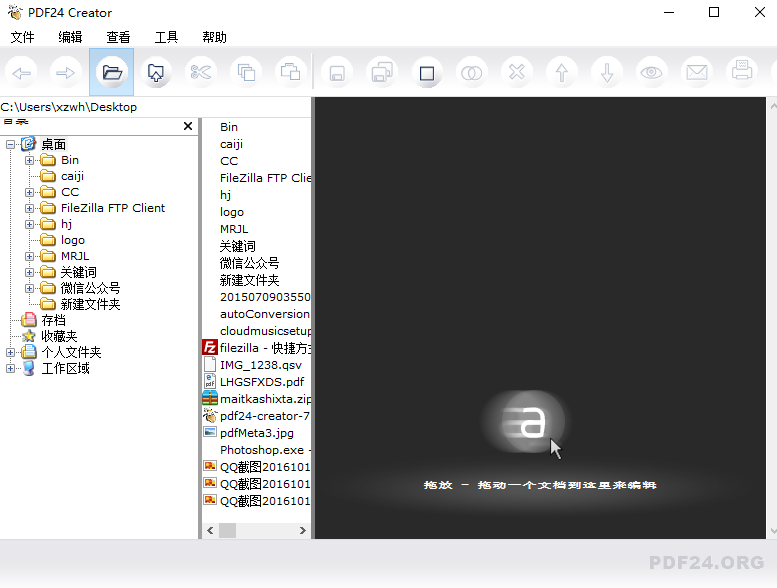
2、PDF24 Creator怎么设置、更改文件属性,如作者和PDF文件的标题?
打开PDF24 Creator,拖放文件到右侧窗口区域中,打开文件的上下文菜单,以右键点击选项名称并在那里直接选择需更改的属性。
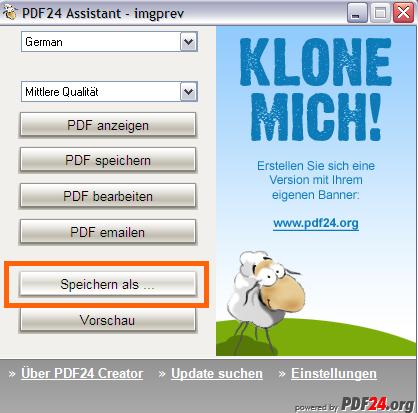
3、PDF水印和印章怎么操作?
新功能可让您添加水印到PDF文件上。这新功能位于另存为对话框内。先在助手框里点击另存为,您将看到新的菜单项。这里有很多让您配置水印的选项。您可以设定文字,字体,字体大小,角度,颜色,模式和版面边界等等。所有的选项都可以被保存到特性档案。这个新功能也可作为一个压模。选择叠加模式,文本将被打印在页面内容的上层。
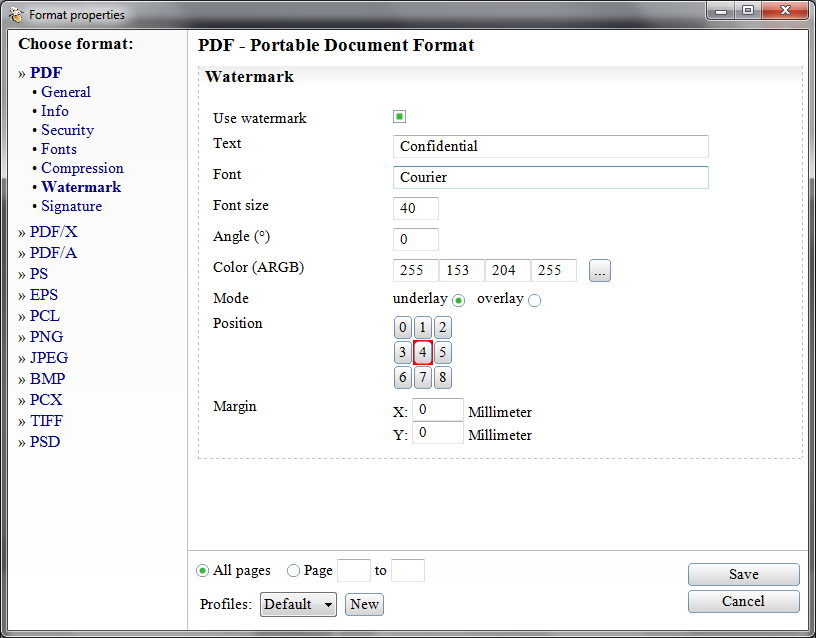
安装步骤
一、在本站下载最新版的PDF24 Creator安装包,双击运行。
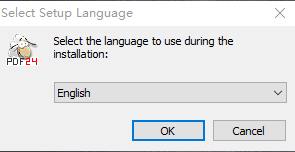
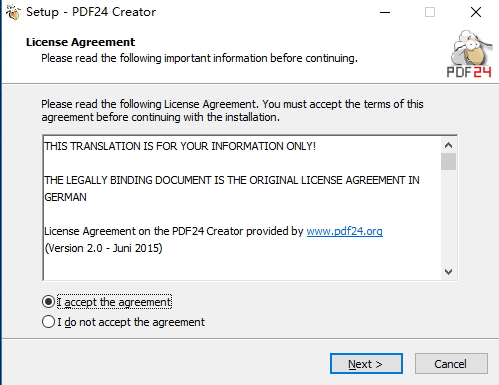
二、点击【下一步】,然后可以选择软件的安装位置,如下图。
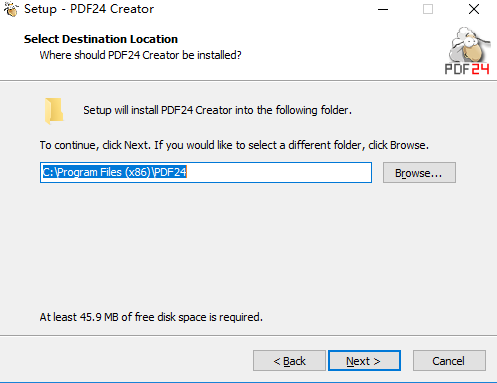
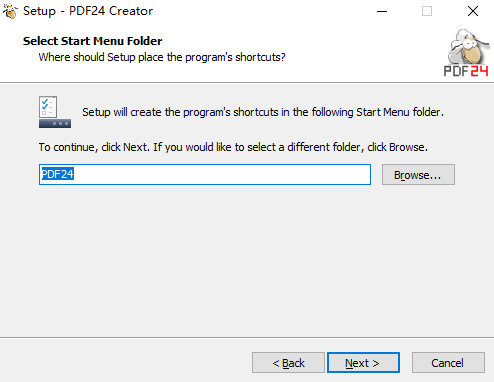
三、设置完毕,点击开始【安装】,耐心等待软件安装完成。
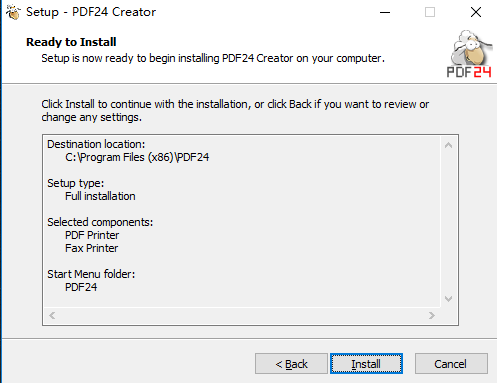
四、安装完毕会有提示,点击完成就可以啦。
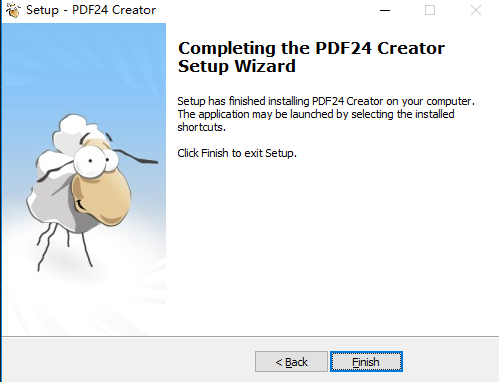
使用技巧
1、使用查看软件打开需要转换的文档。
2、选择查看软件中的打印功能(你也可以直接使用CTRL+P这个快捷键)。
3、在跳出的打印界面中选择PDF24 Creator。
4、之后就会跳出转换前的设置界面。
5、最后就可以保存为pdf、进行编辑之后再保存、直接使用邮件发送,或者保存为其他格式。
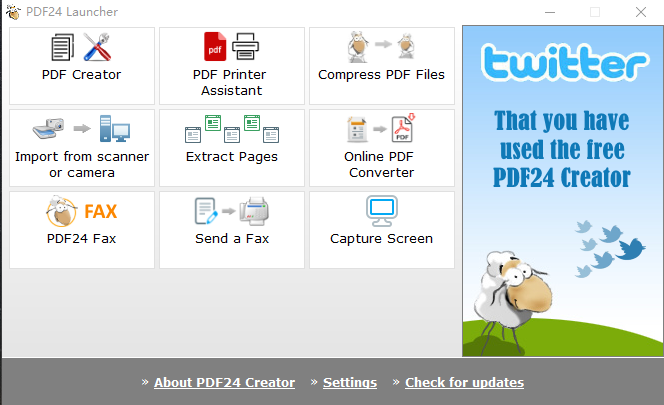

 CSV to VCF Converter 官方版 v1.6.0.0
CSV to VCF Converter 官方版 v1.6.0.0
 camscanner(扫描全能王) 电脑版 v6.52.0.2310260000
camscanner(扫描全能王) 电脑版 v6.52.0.2310260000
 迅捷pdf转换器 官方版v6.5
迅捷pdf转换器 官方版v6.5
 神奇PPT批量处理软件 官方版 v2.0.0.262
神奇PPT批量处理软件 官方版 v2.0.0.262
 DBFCommanderProfessional(dbf文件编辑器) 最新版 v4.4.101
DBFCommanderProfessional(dbf文件编辑器) 最新版 v4.4.101
 CAD版本转换器 中文版 v8.7
CAD版本转换器 中文版 v8.7


























